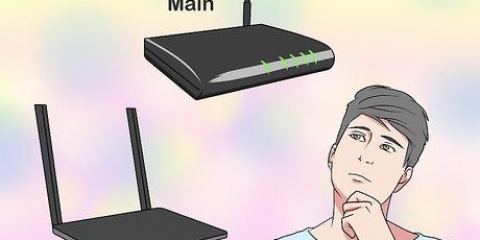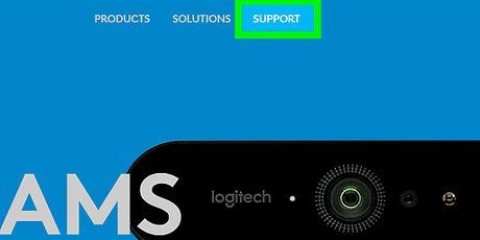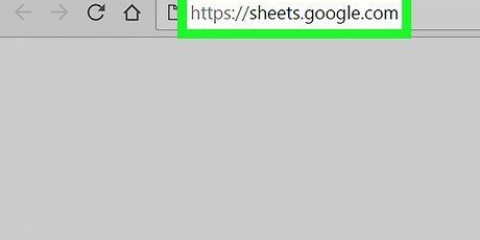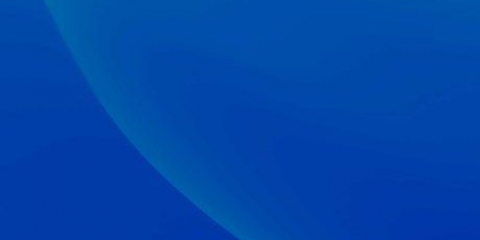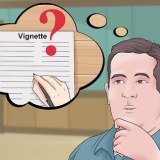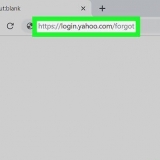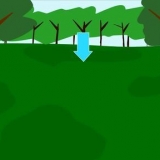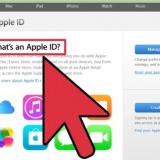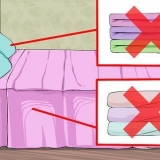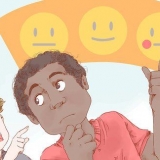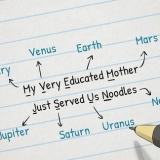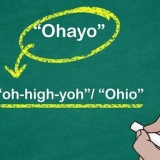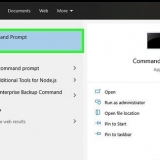Verbinden von chormecast mit einem pc
In diesem Tutorial erfahren Sie, wie Sie Ihren Computerbildschirm mit einem PC auf Ihren Chromecast-Fernseher oder -Monitor spiegeln. Sobald Sie eine Chromecast-Verbindung eingerichtet haben, können Sie Videos streamen, Webseiten besuchen oder Spiele spielen, während Sie Ihren Computer auf Ihren Fernsehbildschirm spiegeln.
Schritte

1. Verbinden Sie Ihren Computer mit demselben WLAN-Netzwerk wie Chromecast. Stellen Sie sicher, dass Ihr Computer und Ihr Chromecast-Gerät beide mit demselben WLAN verbunden sind.
- Wenn Sie eine Verbindung zu verschiedenen Netzwerken herstellen, können Sie keine Inhalte von Ihrem Computer an Chromecast streamen.

2. Öffnen Sie Google Chrome auf Ihrem Computer. Suchen Sie das Symbol auf Ihrem Desktop oder im Startmenü und klicken Sie darauf, um Chrome zu öffnen.
Wenn Google Chrome nicht auf Ihrem Computer installiert ist, können Sie es herunterladen Hier herunterladen.

3. Klick es an⋮ Symbol in Chrome. Diese Schaltfläche befindet sich neben der Adressleiste in der oberen rechten Ecke von Google Chrome. Dies öffnet das Browsermenü.

4. klicke aufGießen im Menü. Dies öffnet ein Pop-up-Fenster mit dem Titel „Cast“ in der oberen rechten Ecke und scannt dein WLAN nach verfügbaren Chromecast-Geräten.

5. Wählen Sie Ihr Chromecast-Gerät im „Cast“-Fenster aus. Der Inhalt Ihres Computers wird jetzt auf Ihrem Fernseher angezeigt. Sie können jetzt Videos streamen, Webseiten besuchen und Spiele in Ihrem Browser spielen und auf Ihrem Fernseher spiegeln.
Оцените, пожалуйста статью